采用 WordPress.com Creator 或 Entrepreneur 套餐的站点可使用此功能。如果您的站点使用了我们其中一个旧版套餐,则可以在购买专业版套餐后使用此功能。
除了我们提供的大量主题,您还可以向您的 WordPress.com 站点上传第三方主题,包括来自 WordPress.org 的主题、来自 Themeforest 等热门市场的主题,甚至是您自己为网站定制的主题。
本指南介绍如何将任何主题上传到您的 WordPress.com 站点。
要上传主题,请执行以下步骤:
继续阅读本指南,了解更详细的步骤。
首先从您购买主题的提供商处下载主题的 .zip 文件。请勿解压缩文件。
- 对于来自 WordPress.org 的主题,点击任何主题上的下载会将 .zip 文件保存到您的计算机上。
- 如果您(或您聘用的开发者)创建了自己的定制主题,请将其保存为 .zip 文件。
- 对于通过 Themeforest/Envato 购买的主题,下载主题时必须选择仅可安装的 WordPress 文件选项:

具有主题的 .zip 文件后,按照以下步骤将其上传到您的 WordPress.com 站点:
- 转到站点仪表盘中的外观 → 主题。
- 点击安装主题:
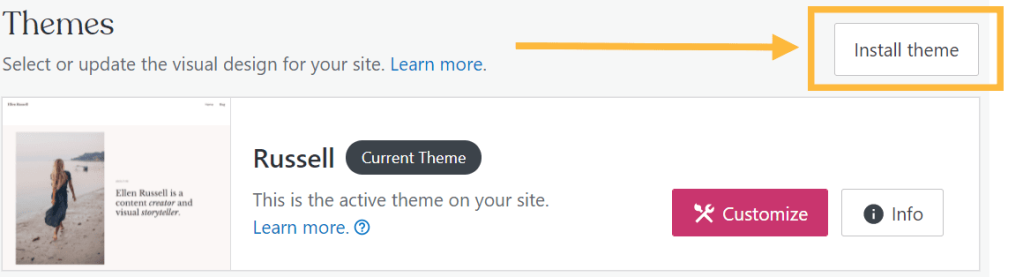
- 将主题的 .zip 文件拖至框中。或者,您也可以点击该框,在您的计算机上找到主题的 .zip 文件并双击将其添加。

如果您已经准备好立即开始使用主题,请点击启用:
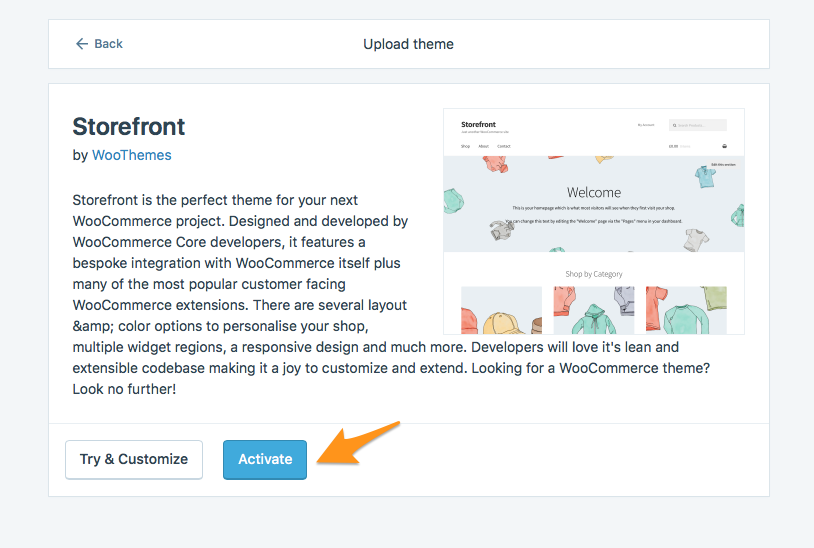
要在启用之前预览主题,请点击尝试与定制,查看实时预览。此时,您可以在将主题应用于站点之前调整一些主题设置。完成调整设置并准备启用主题后,点击保存和设置。
在站点上启用主题后,您需要对主题进行设置,使其外观完全符合您的要求。每个主题都各不相同,但以下一般贴士将帮助您入手:
- 参阅主题的设置说明。任何出色的主题都会附带指南/文档,介绍如何使用该主题。
- 有时,主题需要一些插件来配合使用。转到插件 → 已安装的插件,查看顶部提示以安装该主题的推荐插件(如果有)。
- 查看可以随主题添加的演示内容。
- 转到外观 → 定制,查看可以定制的任何主题设置选项。
📌
如果您使用的主题不是 WordPress.com 创建的,我们将为您提供有限的帮助。我们建议您联系您的主题支持服务人员。他们将最熟悉该主题,可以提供专家支持。
如果您已经浏览了 WordPress.com 主题陈列窗,但仍未找到适合您站点的完美设计,不必担心,有数千款主题可供选择,完全能够满足您想象到的每种类型的网站要求。
首先,阅读我们关于选择完美主题的建议。
以下是可从中选择第三方主题的热门位置列表:
- themeforest.net
- templatemonster.com
- thebestdesigns.com/themes/
- colorlib.com/wp/free-wordpress-themes/
- thebestdesigns.com/themes/
- mojomarketplace.com/themes/wordpress
- elegantthemes.com
- themeisle.com/wordpress-themes/
- rockettheme.com/wordpress/themes
- themify.me
下一步:创建子主题。